Dans un formulaire Access, utilisez le sélecteur de dates pour entrer la date actuelle. Si le champ est un champ Date/heure, l’icône du sélecteur de dates apparaît quand vous cliquez sur le champ. Cliquez ensuite sur l’icône, puis sur le bouton Aujourd’hui situé sous le calendrier.

Raccourci clavier Dans une base de données de bureau Access, appuyez simultanément sur Ctrl et un point-virgule (;) pour remplir le champ sélectionné avec la date du jour.
Pour plus d’informations sur l’ajout d’un champ Date/heure à une table, voir Créer un champ pour stocker des dates et des heures. Pour plus d’informations sur les formulaires, voir Créer un formulaire Access.
En tant que valeur par défaut d’un nouvel élément
La plupart des champs et contrôles d’Access disposent d’une propriété Valeur par défaut dans laquelle vous pouvez entrer une fonction qui insère la date actuelle à chaque fois que vous créez un élément. Les bases de données du bureau et les applications web Access utilisent la fonction Now() pour insérer la date et l’heure actuelles. Si vous voulez insérer la date uniquement, utilisez la fonction Date() dans une base de données du bureau ou la fonction Today() dans une application web Access.
Où dois-je entrer la fonction ?
Sélectionnez la procédure à suivre selon le type d’objet à modifier. Notez que si vous définissez la valeur par défaut dans une table, ce paramètre s’applique aux formulaires ou aux vues basées sur la table ; il s’agit donc de la méthode conseillée.
Dans une table
Dans une table d’une base de données du bureau ou d’une application web Access, voici comment accéder à la propriété Valeur par défaut :
-
Appuyez sur F11 pour ouvrir le volet de navigation, le cas échéant.
-
Dans le volet de navigation, cliquez avec le bouton droit sur la table, puis cliquez sur Mode Création.
-
Cliquez sur le champ auquel ajouter la valeur par défaut, puis, sous Propriétés du champ, entrez =Date(), =Today() ou =Now() dans la zone de la propriété Valeur par défaut.
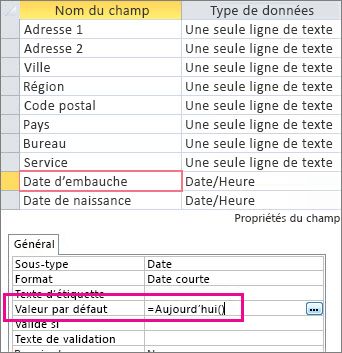
Dans un formulaire (bases de données du bureau)
-
Appuyez sur F11 pour ouvrir le volet de navigation, le cas échéant.
-
Dans le volet de navigation, cliquez avec le bouton droit sur le formulaire, puis cliquez sur Mode Page.
-
Cliquez sur le champ dans lequel la date du jour doit être insérée.
-
Appuyez sur F4 pour ouvrir la feuille de propriété, le cas échéant.
-
Sous l’onglet Tout de la feuille de propriétés, vérifiez que la propriété Afficher le sélecteur de dates est définie sur Pour les dates.
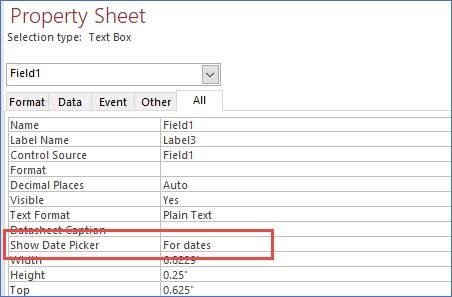
-
Sous l’onglet Données de la feuille de propriétés, tapez =Date() dans la propriété Valeur par défaut du champ.
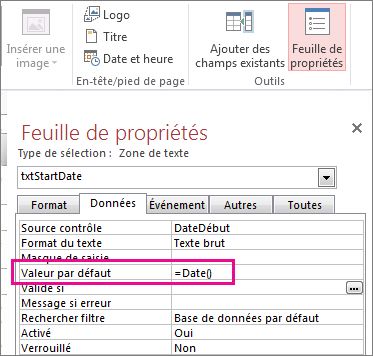
Remarque : Si vous souhaitez également inclure l’heure actuelle, utilisez la fonction Now() à la place de la fonction Date(). Il est possible que vous deviez aussi ajuster la propriété Format du champ (sous l’onglet Format de la feuille de propriétés) pour afficher l’heure.
En haut d’un état
Pour afficher la date actuelle dans un en-tête d’état (bases de données du bureau uniquement), ouvrez l’état en mode Page, puis cliquez sur Création > Date et heure.
Pour plus d’informations sur la création d’états, voir Présentation des états dans Access.
En langage SQL
Dans une base de données de bureau Access, vous pouvez utiliser une requête de mise à jour pour remplacer un champ de date par la date actuelle. Par exemple :
UPDATE TASKS SET StartDate = Date() WHERE ID=1;
Pour plus d'informations sur les requêtes Mise à jour, voir Créer et exécuter une requête Mise à jour.
Pour insérer un nouvel enregistrement avec la date actuelle, utilisez une requête Ajout, comme illustré dans l’exemple suivant :
INSERT INTO TASKS ( TaskTitle, StartDate ) VALUES ("Task2", Date());
Pour plus d’informations sur les requêtes Ajout, voir Ajouter des enregistrements à une table à l’aide d’une requête Ajout.
Remarque : Si vous souhaitez également inclure l’heure actuelle, utilisez la fonction Now() à la place de la fonction Date().










